Egyéni nézetek létrehozása a View Tervező használatával az Azure Monitorban
A View Tervező az Azure Monitorban való használatával számos egyéni nézetet hozhat létre a Azure Portal, amelyek segítségével megjelenítheti az adatokat a Log Analytics-munkaterületen. Ez a cikk áttekintést nyújt a Nézet Tervező és az egyéni nézetek létrehozására és szerkesztésére vonatkozó eljárásokról.
Fontos
Az Azure Monitor nézetei kivezetésre kerülnek , és olyan munkafüzetekre kerülnek át, amelyek további funkciókat biztosítanak.
A Tervező megtekintéséről a következő témakörben talál további információt:
- Csempereferenciák: Referencia-útmutatót nyújt az egyéni nézetekben elérhető csempék beállításaihoz.
- Vizualizációs részreferencia: Referenciaútmutatót nyújt az egyéni nézetekben elérhető vizualizációs részek beállításaihoz.
Alapelvek
A nézetek az Azure Monitor áttekintési oldalán jelennek meg a Azure Portal. Nyissa meg ezt a lapot az Azure Monitor menüjében az Elemzések szakasz Továbbiak elemére kattintva. Az egyes egyéni nézetben lévő csempék betűrendben jelennek meg, és a monitorozási megoldások csempéi ugyanarra a munkaterületre vannak telepítve.
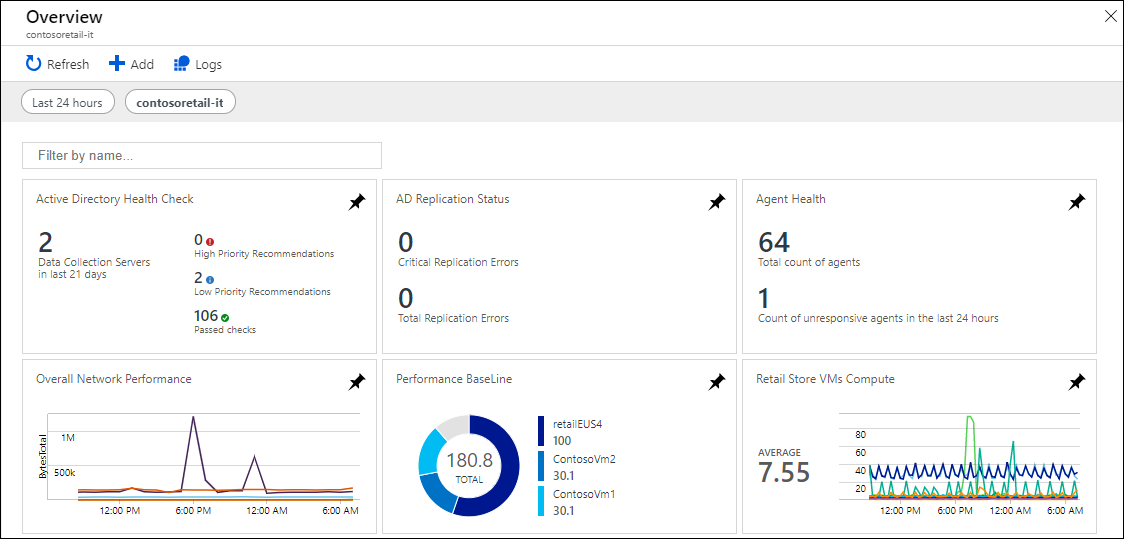
A Nézet Tervező létrehozott nézetek az alábbi táblázatban ismertetett elemeket tartalmazzák:
| Rész | Description |
|---|---|
| Csempék | Az Azure Monitor áttekintési oldalán jelennek meg. Minden csempe megjeleníti az általa képviselt egyéni nézet vizuális összegzését. Minden csempetípus más-más vizualizációt biztosít a rekordokról. Egyéni nézet megjelenítéséhez jelöljön ki egy csempét. |
| Egyéni nézet | Csempe kiválasztásakor jelenik meg. Minden nézet egy vagy több vizualizációs részt tartalmaz. |
| Vizualizációs részek | Vizualizáció megjelenítése a Log Analytics-munkaterületen egy vagy több napló lekérdezés alapján. A legtöbb rész tartalmaz egy fejlécet, amely magas szintű vizualizációt biztosít, valamint egy listát, amely megjeleníti a legjobb eredményeket. Minden egyes alkatrésztípus más-más vizualizációt biztosít a Log Analytics-munkaterületen lévő rekordokról. A rész elemeit kiválasztva részletes rekordokat tartalmazó napló lekérdezést hajthat végre. |
Szükséges engedélyek
A nézetek létrehozásához vagy módosításához legalább közreműködői szintű engedélyekre van szükség a Log Analytics-munkaterületen. Ha nem rendelkezik ezzel az engedéllyel, akkor a Nézet Tervező lehetőség nem jelenik meg a menüben.
Meglévő nézettel végzett munka
A Nézet Tervező létrehozott nézetek a következő beállításokat jelenítik meg:
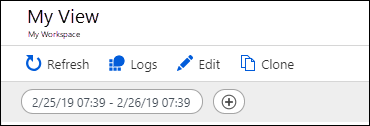
A beállításokat az alábbi táblázat ismerteti:
| Beállítás | Leírás |
|---|---|
| Frissítés | Frissíti a nézetet a legújabb adatokkal. |
| Naplók | Megnyitja a Log Analyticset az adatok naplózási lekérdezésekkel való elemzéséhez. |
| Szerkesztés | Megnyitja a nézetet a Nézet Tervező a tartalmának és konfigurációjának szerkesztéséhez. |
| Klónozás | Létrehoz egy új nézetet, és megnyitja azt a Nézet Tervező. Az új nézet neve megegyezik az eredeti névvel, de a másolás hozzá van fűzve. |
| Dátumtartomány | Állítsa be a nézetben szereplő adatok dátum- és időtartományszűrőjét. Ez a dátumtartomány a nézet lekérdezéseiben beállított dátumtartományok előtt lesz alkalmazva. |
| + | Definiáljon egy egyéni szűrőt, amely a nézethez van definiálva. |
Új nézet létrehozása
Új nézetet a Nézet Tervező a Log Analytics-munkaterület menüjének Nézet Tervező elemére kattintva hozhat létre.
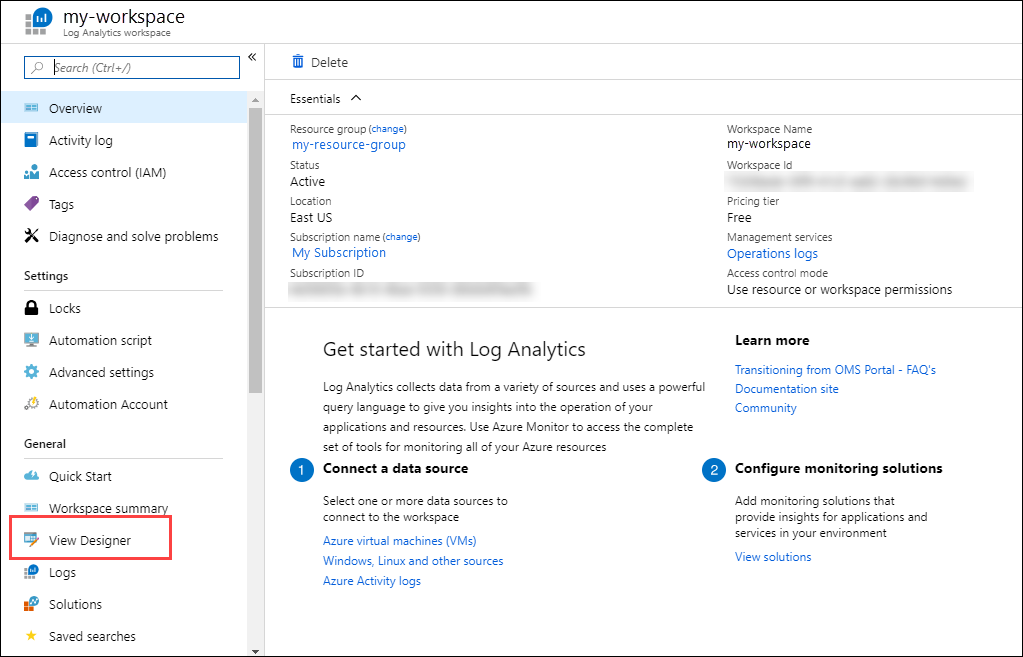
A Nézet Tervező
A Nézet Tervező használatával új nézeteket hozhat létre, vagy szerkesztheti a meglévőket.
A Nézet Tervező három ablaktáblával rendelkezik:
- Tervezés: A létrehozott vagy szerkesztett egyéni nézetet tartalmazza.
- Vezérlők: A Tervezés panelhez hozzáadott csempéket és részeket tartalmazza.
- Tulajdonságok: Megjeleníti a csempék vagy a kijelölt részek tulajdonságait.
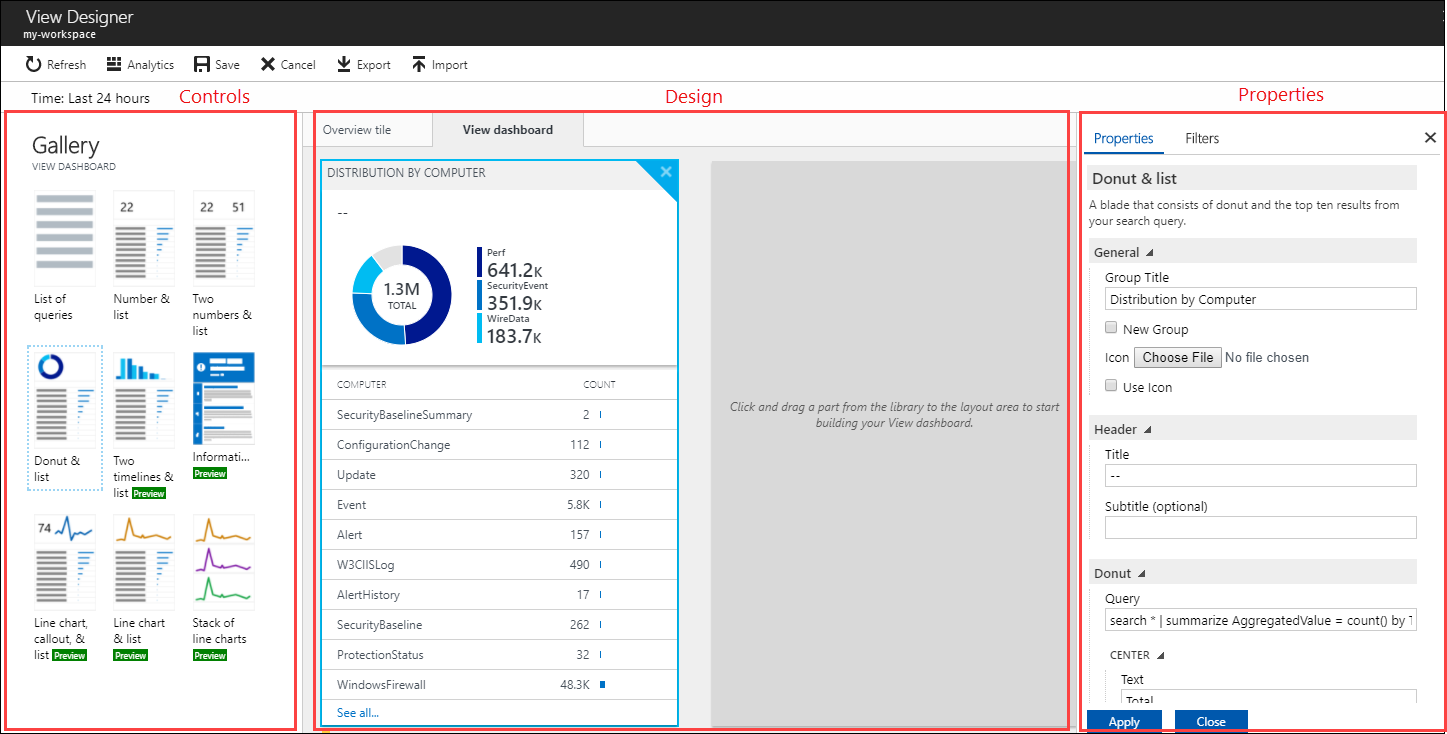
A nézetcsempe konfigurálása
Egy egyéni nézet csak egyetlen csempével rendelkezhet. Az aktuális csempe megtekintéséhez vagy egy másik csempe kiválasztásához válassza a Csempe lapot a Vezérlő panelen. A Tulajdonságok panel az aktuális csempe tulajdonságait jeleníti meg.
A csempetulajdonságokat a csempereferenciában szereplő információknak megfelelően konfigurálhatja, majd a módosítások mentéséhez kattintson az Alkalmaz gombra.
A vizualizációs részek konfigurálása
A nézetek tetszőleges számú vizualizációs részt tartalmazhatnak. Ha kijelzőket szeretne hozzáadni egy nézethez, válassza a Nézet lapot, majd válasszon ki egy vizualizációs részt. A Tulajdonságok panel a kijelölt rész tulajdonságait jeleníti meg.
A nézettulajdonságokat a Vizualizáció rész referenciájában szereplő információknak megfelelően konfigurálhatja, majd a módosítások mentéséhez kattintson az Alkalmaz gombra.
A nézetek csak egy sornyi vizualizációs részből állnak. A meglévő részek átrendezéséhez húzza őket egy új helyre.
A vizualizációs rész a jobb felső sarokban lévő X kiválasztásával távolítható el a nézetből.
Menübeállítások
A nézetek szerkesztési módban való használatának lehetőségeit az alábbi táblázat ismerteti.

| Beállítás | Leírás |
|---|---|
| Mentés | Menti a módosításokat, és bezárja a nézetet. |
| Mégse | Elveti a módosításokat, és bezárja a nézetet. |
| Nézet törlése | Törli a nézetet. |
| Exportálás | Exportálja a nézetet egy Másik munkaterületre importálható Azure Resource Manager-sablonba. A fájl neve a nézet neve, és omsview kiterjesztéssel rendelkezik. |
| Importálás | Importálja az omsview fájlt, amelyet egy másik munkaterületről exportált. Ez a művelet felülírja a meglévő nézet konfigurációját. |
| Klónozás | Létrehoz egy új nézetet, és megnyitja azt a Nézet Tervező. Az új nézet neve megegyezik az eredeti névvel, de a másolás hozzá van fűzve. |
Következő lépések
- Csempék hozzáadása az egyéni nézethez.
- Vizualizációs részek hozzáadása az egyéni nézethez.